วิธีดำเนินการคลีนบูตบน Windows 11
เบ็ดเตล็ด / / April 02, 2023
การคลีนบูตเป็นวิธีการแก้ปัญหาที่ใช้ในระบบปฏิบัติการ Windows เพื่อวินิจฉัยและแยกความขัดแย้งของซอฟต์แวร์ที่อาจทำให้เกิดปัญหากับประสิทธิภาพหรือความเสถียรของระบบ เมื่อคุณทำการคลีนบูต คุณจะเริ่ม Windows ด้วยบริการที่จำเป็นและโปรแกรมเริ่มต้นเท่านั้นที่ทำงานอยู่ จากนั้นจึงค่อย ๆ เพิ่มโปรแกรมและบริการเพิ่มเติมจนกระทั่งปัญหาปรากฏขึ้นอีกครั้ง วิธีนี้ช่วยให้คุณระบุโปรแกรมหรือบริการใดที่เป็นสาเหตุของปัญหา และช่วยให้คุณดำเนินการที่เหมาะสม เช่น การอัปเดตหรือลบซอฟต์แวร์ที่มีปัญหา คลีนบูตมีประโยชน์ในการแก้ไขปัญหาต่างๆ เช่น ปัญหาการเริ่มต้น แอปพลิเคชันขัดข้อง และปัญหาด้านประสิทธิภาพ ในคู่มือนี้ เราจะพูดถึงวิธีการทำคลีนบูตบน Windows 11

วิธีดำเนินการคลีนบูตบน Windows 11
คลีนบูตเป็นเครื่องมือในการแก้ปัญหาที่สำคัญสำหรับ วินโดวส์ 11 ผู้ใช้เนื่องจากช่วยให้พวกเขาสามารถระบุและแยกสาเหตุของปัญหาต่างๆ ที่อาจส่งผลกระทบต่อประสิทธิภาพหรือความเสถียรของระบบ เมื่อเริ่มต้นระบบด้วยโปรแกรมและบริการที่จำเป็นเท่านั้นที่ทำงานอยู่ ผู้ใช้สามารถระบุได้ว่าความขัดแย้งของซอฟต์แวร์หรือปัญหาอื่น ๆ ก่อให้เกิดปัญหาหรือไม่
ตอนนี้เรามาเรียนรู้วิธีการทำคลีนบูตบน Windows 11
1. กด ปุ่ม Windows + R บนแป้นพิมพ์ของคุณเพื่อเปิด เรียกใช้กล่องโต้ตอบ กล่อง.
2. พิมพ์ msconfig ลงในช่องข้อความแล้วคลิก ตกลง เพื่อเปิด การกำหนดค่าระบบ หน้าต่าง.
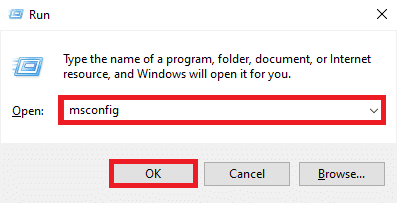
3. คลิกที่ แท็บบริการ และทำเครื่องหมายที่ช่องถัดจาก ซ่อนบริการทั้งหมดของ Microsoft.

4. คลิกที่ ปิดการใช้งานทั้งหมด เพื่อปิดใช้งานบริการที่ไม่ใช่ของ Microsoft ทั้งหมด
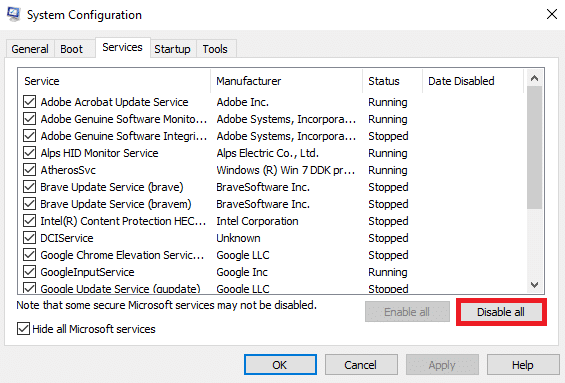
5. ต่อไปให้คลิกที่ แท็บเริ่มต้น และคลิกที่ เปิดตัวจัดการงาน.
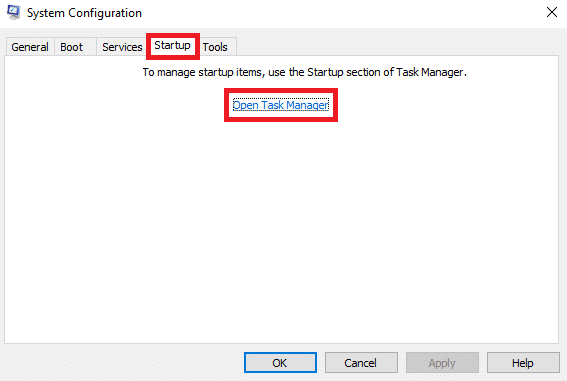
6. ในหน้าต่างตัวจัดการงาน คลิกที่ แอพเริ่มต้น แผงและปิดใช้งานรายการเริ่มต้นทั้งหมดโดยคลิกขวาที่รายการเหล่านั้นแล้วเลือก ปิดการใช้งาน.
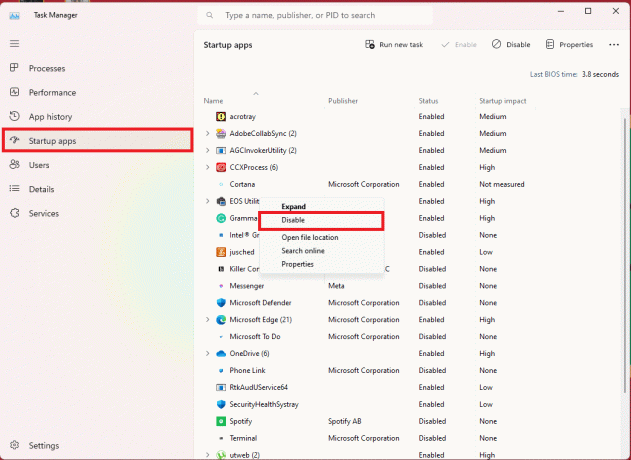
7. ปิดหน้าต่างตัวจัดการงานและกลับไปที่หน้าต่างการกำหนดค่าระบบ
8. คลิกที่ นำมาใช้ แล้วคลิก ตกลง และ เริ่มต้นใหม่ คอมพิวเตอร์ของคุณเพื่อให้การเปลี่ยนแปลงมีผล
หลังจากการรีสตาร์ท ระบบ Windows 11 ของคุณจะอยู่ในสถานะคลีนบูต โดยจะรันเฉพาะบริการและไดรเวอร์ที่จำเป็นของ Microsoft เท่านั้น วิธีนี้จะช่วยคุณหาวิธีดำเนินการคลีนบูตใน Windows 11 เพื่อวินิจฉัยและแก้ไขปัญหาเกี่ยวกับระบบของคุณโดยกำจัดซอฟต์แวร์ที่ขัดแย้งกันหรือไม่จำเป็นออก
บันทึก: หากคุณต้องการกลับไปเริ่มต้นตามปกติ เพียงเปิดหน้าต่างการกำหนดค่าระบบอีกครั้งแล้วคลิก เริ่มต้นปกติ บนแท็บทั่วไป
อ่านเพิ่มเติม: เหตุใด Windows 11 จึงช้ามากและจะแก้ไขได้อย่างไร
ทำไมต้องคลีนบูต Windows 11
การคลีนบูตสามารถประหยัดเวลาและความพยายามเมื่อเทียบกับการพยายามวินิจฉัยปัญหาผ่านการลองผิดลองถูก ซึ่งอาจใช้เวลานานและน่าหงุดหงิด นอกจากนี้ ด้วยการระบุโปรแกรมหรือบริการเฉพาะที่ทำให้เกิดปัญหา ผู้ใช้สามารถดำเนินการที่เหมาะสมได้ เช่น เป็นการอัปเดต ซ่อมแซม หรือลบซอฟต์แวร์ที่มีปัญหาออก เพื่อคืนประสิทธิภาพการทำงานของระบบและ ความมั่นคง โดยรวมแล้ว คลีนบูตเป็นเทคนิคการแก้ไขปัญหาที่สำคัญที่สามารถช่วยผู้ใช้แก้ไขปัญหาต่างๆ ในระบบ Windows ของตนได้
ที่แนะนำ:
- วิธีรวม ChatGPT กับ WhatsApp
- วิธีเรียกใช้ Windows Update Troubleshooter บน Windows 11
- วิธีเปลี่ยนโปรแกรมเริ่มต้นบน Windows 11
เราหวังว่าคำแนะนำนี้จะเป็นประโยชน์กับคุณและคุณก็สามารถเข้าใจได้ วิธีดำเนินการคลีนบูตบน Windows 11. แจ้งให้เราทราบว่าวิธีนี้ช่วยคุณได้อย่างไร หากคุณมีข้อเสนอแนะหรือข้อสงสัยสำหรับเรา โปรดแจ้งให้เราทราบในส่วนความคิดเห็น

อเล็กซ์ เครก
Alex ขับเคลื่อนด้วยความหลงใหลในเทคโนโลยีและเนื้อหาเกม ไม่ว่าจะเป็นการเล่นวิดีโอเกมล่าสุด การติดตามข่าวสารเทคโนโลยีล่าสุด หรือการมีส่วนร่วม กับบุคคลอื่นๆ ที่มีแนวคิดเดียวกันทางออนไลน์ ความรักในเทคโนโลยีและการเล่นเกมของอเล็กซ์นั้นปรากฏชัดในทุกสิ่งที่เขามี ทำ.
อย่าเปิดเผยข้อมูลส่วนบุคคลของฉัน



